Convertir rapidement des images en équations dans Word
Kutools for Word
Lorsque vous devez modifier des équations qui ont été converties en images à l'aide de l'utilitaire Convertir les équations en images de Kutools pour Word, vous devez d'abord reconvertir ces images en équations. L'utilitaire Convertir des images en équations de Kutools pour Word peut rapidement reconvertir en équations les images qui avaient été transformées en images par l'utilitaire Convertir les équations en images, et ce directement dans Word.
Convertir toutes les images en équations dans des documents entiers
Convertir toutes les images en équations dans une partie du document
Outils de productivité recommandés pour Word
Kutools pour Word : Intègre l'IA 🤖, plus de 100 fonctionnalités avancées qui réduisent de 50 % le temps de traitement de vos documents.Téléchargement gratuit
Office Tab : Introduit des onglets similaires à ceux des navigateurs dans Word (et autres outils Office), simplifiant la navigation entre plusieurs documents.Téléchargement gratuit
Cliquez sur Kutools > Convertir > Convertir des images en équations. Voir capture d'écran :

Remarque : Cette fonctionnalité n'est pas disponible pour Word 2013.
Convertir toutes les images en équations dans des documents entiers
Si vous souhaitez convertir toutes les images en équations dans un document comme illustré dans la capture d'écran ci-dessous, vous pouvez procéder comme suit :

1. Placez votre curseur en dehors de toute équation, puis appliquez l'utilitaire en cliquant sur Kutools> Convertir > Convertir des images en équations. Ensuite, cliquez sur le bouton Oui pour commencer la conversion.

2. Vous verrez les résultats comme indiqué dans les captures d'écran ci-dessous :
 |  |
Convertir toutes les images en équations dans une partie du document
Si vous souhaitez uniquement convertir toutes les images en équations dans une partie du document, vous pouvez procéder comme suit :
1. Veuillez mettre en surbrillance et sélectionner une partie du document où vous souhaitez convertir toutes les images en équations. Puis appliquez l'utilitaire en cliquant sur Kutools> Convertir > Convertir des images en équations.

2. Vous verrez les résultats comme indiqué dans les captures d'écran :
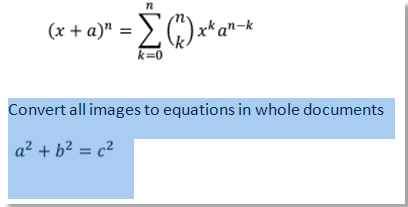 | 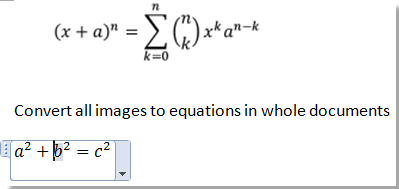 |
Meilleurs outils de productivité Office
Kutools pour Word - Améliorez votre expérience Word grâce à plus de 100 fonctionnalités remarquables !
🤖 Fonctions IA de Kutools : Assistant IA / Assistant en Temps Réel / Super Polonais (préserve la mise en forme) / Super Traduire (préserve la mise en forme) / Rédaction IA / Correction AI...
📘 Maîtrise des documents : Diviser les pages / Fusionner les documents / Exporter la sélection dans divers formats (PDF/TXT/DOC/HTML…) / Conversion en lot vers PDF...
✏ Édition du contenu : Recherche et remplacement en lot sur plusieurs fichiers / Redimensionner toutes les images / Transposer les lignes et colonnes du tableau / Convertir le tableau en texte...
🧹 Nettoyage sans effort : Éliminez les espaces supplémentaires / Sauts de section / Zones de texte / Liens hypertexte / Pour plus d’outils de suppression, rendez-vous dans le groupe Supprimer...
➕ Insertion créative : Insérer un séparateur de milliers / Cases à cocher / Boutons radio / Code QR / Code-barres / Plusieurs images / Découvrez-en plus dans le groupe Insérer...
🔍 Sélections précises : Ciblez des pages spécifiques / Tableaux / Formes / Paragraphes de titre / Optimisez la navigation grâce à d’autres options Sélectionner ...
⭐ Améliorations étoiles : Accédez à n'importe quel emplacement / Insertion automatique de texte répétitif / Passez d’une fenêtre de document à l’autre /11 outils de conversion...

Meilleurs outils de productivité Office
Kutools pour Word - 100+ outils pour Word
- 🤖 Fonctions IA de Kutools : Assistant IA / Assistant en Temps Réel / Super Polonais / Super Traduire / Rédaction IA / Correction AI
- 📘 Maîtrise des documents : Diviser les pages / Fusionner les documents / Conversion en lot vers PDF
- ✏ Édition du contenu : Recherche et remplacement en lot / Redimensionner toutes les images
- 🧹 Nettoyage sans effort : Supprimer les espaces supplémentaires / Supprimer les sauts de section
- ➕ Insertion créative : Insérer le séparateur de milliers / Insérer des cases à cocher / Créer des codes QR